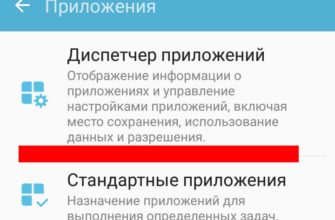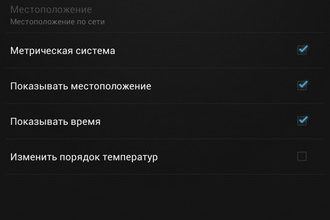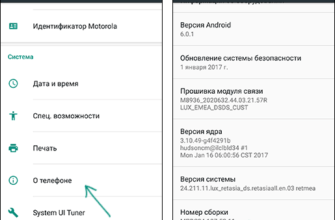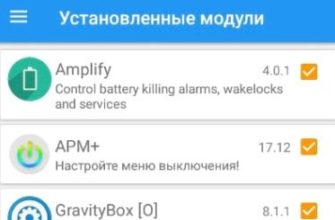Приложение Samsung Smart Switch позволяет легко выполнять резервное копирование данных на компьютер и восстанавливать эти резервные копии на смартфоне, планшете или планшете Samsung. Вам понадобится устройство, изготовленное в 2016 году или после этой даты, с операционной системой Android 6.0 (Marshmallow), Android 7.0 (Nougat) или Android 8.0 (Oreo). Вот что нужно скачать и установить, а также советы по использованию Smart Switch.
Быстрые советы перед установкой Smart Switch
Приложение Smart Switch Mobile уже установлено на смартфоны и фаблеты Samsung Galaxy, но вам придется установить приложение на планшет Galaxy Tab из магазина Galaxy Apps. Вам также необходимо загрузить и установить Smart Switch для ПК с Windows или Mac с веб-сайта Samsung по адресу www.samsung.com/us/support/smart-switch-support/.
После установки Smart Switch на свой компьютер вы можете использовать Smart Switch для сопоставления медиафайлов между вашим смартфоном и компьютером.
- Подключите ваш смартфон или планшет к USB-порту на вашем ПК или Mac.
- Запустите Samsung Smart Switch на своем компьютере.
- Если Smart Switch не находит ваш смартфон или планшет сразу, отсоедините смартфон от компьютера, а затем снова подключите смартфон или планшет к USB-порту.
Если вы видите всплывающее окно, в котором говорится, что функция сброса устройства больше не поддерживается, это означает, что вы не можете сбросить настройки смартфона или планшета с помощью Smart Switch. Закройте это окно навсегда, установив флажок Больше не показывать , а затем нажмите кнопку Подтвердить . Не беспокойтесь: вы по-прежнему можете использовать Smart Switch для резервного копирования данных устройства Samsung (и восстановления данных) с вашего компьютера.
Вы также можете увидеть сообщение «Передача файлов через USB запрещена». Это не имеет большого значения. Чтобы разрешить передачу файлов через USB-кабель, достаточно нажать Разрешить во всплывающем окне на телефоне, чтобы разрешить передачу. Название устройства Samsung отображается в центре экрана.
Использование Samsung Smart Switch: резервное копирование данных

Как только программа открыта, вот как начать резервное копирование:
- Нажмите Резервное копирование .
- В окне «Разрешить доступ» на смартфоне или планшете нажмите Разрешить .
- После завершения процесса резервного копирования вы увидите сводку данных, для которых было выполнено резервное копирование. Нажмите ОК .
Восстановите ваши резервные копии данных

Вот как восстановить ваши резервные копии данных на смартфоне или планшете, когда он подключен к компьютеру:
- Восстановите самую последнюю резервную копию, нажав Восстановить сейчас . Если вы хотите выбрать другую резервную копию для восстановления, перейдите к шагу 2.
- Нажмите Выбрать данные резервной копии , а затем выберите дату и время резервного копирования данных на экране «Выбор резервной копии для восстановления».
- В окне «Разрешить доступ» на смартфоне или планшете нажмите Разрешить .
- Нажмите ОК . На смартфоне или планшете может потребоваться восстановить некоторые функции, такие как данные в виджете Погода на главном экране, нажав Нажмите здесь, чтобы восстановить данные о погоде .
Smart Switch синхронизирует контакты Outlook

Вот как можно синхронизировать контакты, календарь и списки дел Outlook, когда ваш смартфон или планшет подключен к компьютеру:
- Нажмите Синхронизация с Outlook .
- Нажмите Настройки синхронизации для Outlook , потому что вы еще не указали, какие данные Outlook вы хотите синхронизировать.
- Установите флажки Контакты , Календарь и/или Задачи . По умолчанию вы выбираете все контакты, календарь или задачи.
- Выберите одну или несколько папок для синхронизации, нажав соответствующую кнопку Выбранные , а затем нажав Выбрать , чтобы открыть соответствующее окно и выбрать папку.
- Закончив выбор папок для синхронизации, нажмите ОК .
- Начните синхронизацию, нажав Синхронизировать сейчас .
- Нажмите Подтвердить .
Теперь вы можете проверять приложения «Контакты» и/или «Календарь» на своем смартфоне или планшете, чтобы убедиться, что ваши контакты, календарь и/или списки дел в Outlook включены.
Доступ к дополнительным параметрам

Smart Switch имеет еще несколько опций для управления смартфоном или планшетом с компьютера. Просто нажмите Еще и выберите один из следующих пяти пунктов меню сверху вниз:
- Восстановите и инициализируйте программное обеспечение смартфона или планшета.
- Переустановите драйвер неисправного устройства на вашем смартфоне или планшете.
- Изменить настройки Smart Switch.
- Получить онлайн-справку по использованию Smart Switch.
- Прочитайте текущую версию и информацию о лицензии.
Закончив использование Smart Switch, закройте программу, нажав значок Закрыть .